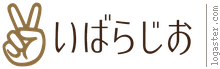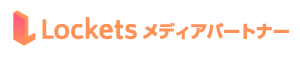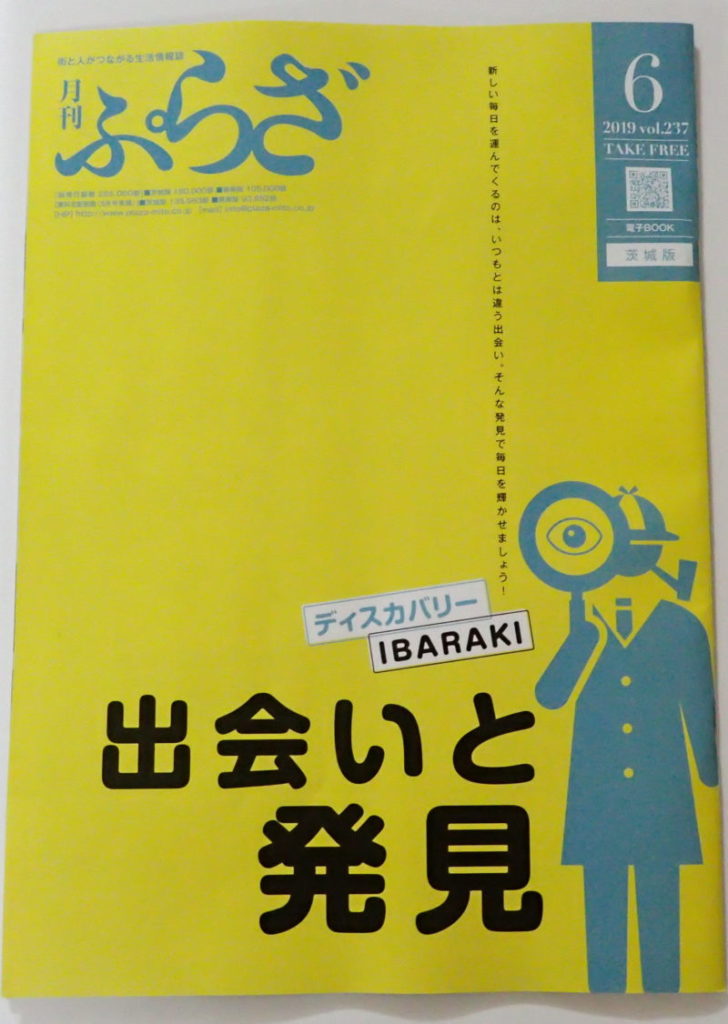ども~茨城のおじさんブロガ、「いばらじお♪」の清宮真(@makoto_seimiya)です。
今回は、商品紹介ブログパーツ「カエレバ」の入力データをバックアップしておく方法について書いてみますね。ちゃんとバックアップをとっておけば、パソコンを取り替えたりキャッシュを消去した時や、よくわかんないけどデータが消えちゃった時など慌てないですみますよ。

カエレバとは
カエレバとは、Amazon、楽天、Yahoo!ショッピングなど、複数のショッピングサイトへのリンクを一度に表示できる便利なブログパーツを簡単に作成できちゃうサービスです。
▲これがそうですよ。
複数のショッピングサイトから自分のアフィリエイトIDを調べてカエレバの入力フォームに保存しちゃえば、一瞬でこんな感じのブログパーツが簡単に出来ちゃいます!
カエレバのユーザーデータ入力は意外と大変
そんな便利なカエレバですが…
やった事がある人は分かると思うんですけど、データの入力が意外と大変なんですよね。細かい文字がいっぱい並んだソースから必要な部分をみつけて入力フォームにコピペしていくって作業をショッピングサイトごとにやらないといけないので、パソコンがあまり得意じゃない人には一苦労だったりします…。
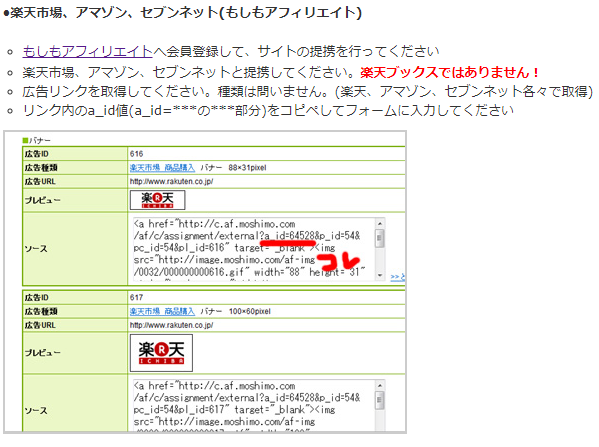
アフィリエイトIDの調べ方
カエレバのユーザーデータが消えちゃう?
一度入力して保存しちゃえばOKなカエレバのユーザーデータですが、頑張って入力したのに消えちゃう事があるんですよ(➡実際に僕は2度やらかしました)
《こんな時にウッカリするとデータが消えちゃう…》
- パソコンを取り替えた時
- ブラウザのキャッシュを消去した時
ほかにも、よくわかんないけどデータが消えちゃうって事もなくはないと思うので、必ずデータのバックアップをとっておいた方が良さそうですね。
カエレバのユーザーデータをバックアップする方法
では、カエレバのユーザーデータをバックアップする方法。カエレバのユーザーデータをバックアップするにはどうしたら良いかなんですが…これがめちゃめちゃ簡単なんですよ~♪
まずは、カエレバにログインしたら下の方にスクロースしてユーザーデータ入力の項目にある「登録データーバックアップ&バックアップデーター復活」ってところをクリックします。
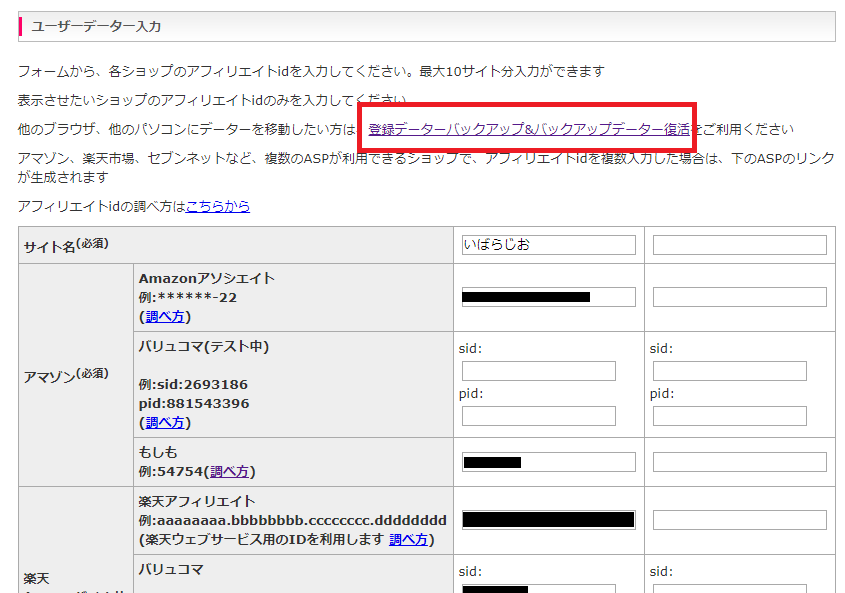
▲「登録データーバックアップ&バックアップデーター復活」をクリック
すると、下のような画面に移動するので
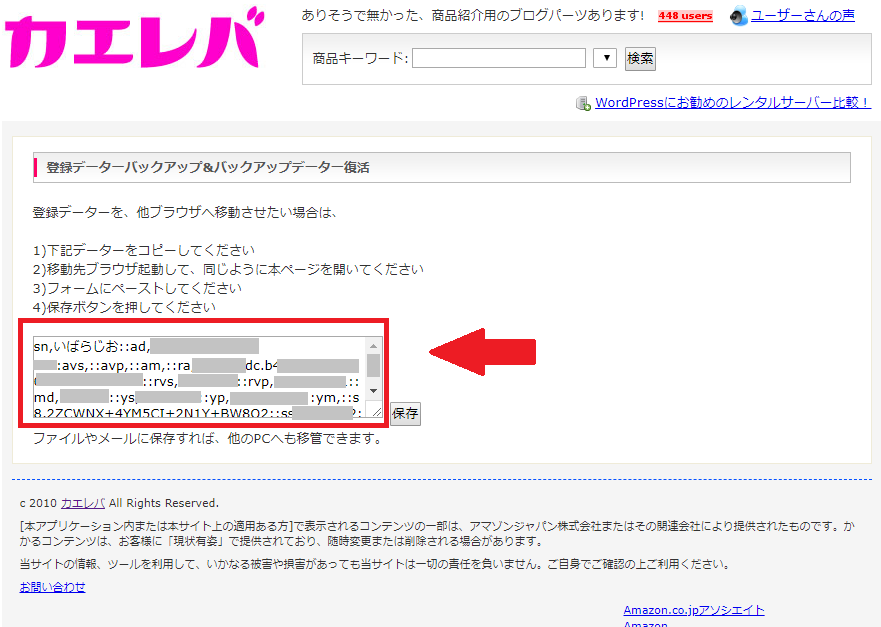
赤枠で囲んだ部分の文字列をコピーします。あとは、メモ帳などにペーストして保存しておけばOK!(←たったこれだけ)
データが消えたり、新しいパソコンにした時は赤枠の部分が空欄になっているので、コピーしておいた文字列を貼り付けて保存すれば簡単に復活できますよ~♪

この記事のまとめ
今回は、便利な商品紹介ブログパーツ「カエレバ」に入力したユーザーデータをバックアップしておく方法について書きました。データが消えてしまったりパソコンを取り替えた時など、いちいち再度データの入力で消耗しない為にも是非!参考にしてください。
▼ブログ初心者だった僕が今までに覚えたこと。

最新情報をお届けします
Twitter でいばらじお♪をフォローしよう!
Follow @makoto_seimiya